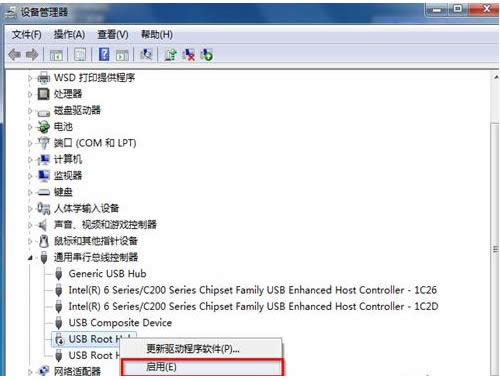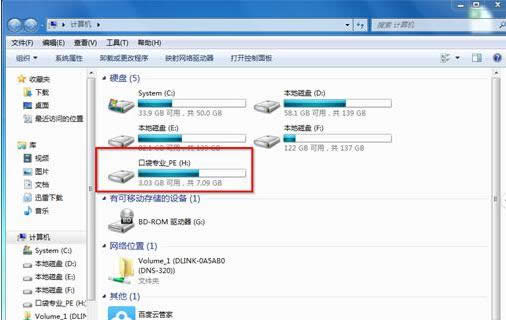Windows7系统重装后电脑读不出U盘的图文教程(图解)
发布时间:2022-04-10 文章来源:xp下载站 浏览:
|
随着电脑硬件和软件的不断升级,微软的Windows也在不断升级,从架构的16位、16+32位混合版(Windows9x)、32位再到64位, 系统版本从最初的Windows 1.0 到大家熟知的Windows 95、Windows 98、Windows ME、Windows 2000、Windows 2003、Windows XP、Windows Vista、Windows 7、Windows 8、Windows 8.1、Windows 10 和 Windows Server服务器企业级操作系统,不断持续更新,微软一直在致力于Windows操作系统的开发和完善。现在最新的正式版本是Windows 10。 出于某种缘故我们需要系统重装,不过,有位用户在Win7系统重装后发现电脑读不出U盘,排除了U盘和USB接口本身问题,这是什么情况呢?那么,遇到Win7系统重装后电脑读不出U盘问题该如何来处理呢?现在,就随小编一起来看看本文关于此问题的解决的方法。 具体操作如下: 2、接着启动“USB Root Hub”。 a、首先右键点击“计算机”图标,找到“设备管理器”菜单。 b、接着在这个菜单里面找到“通用串行总线控制器”选项。 c、之后就会发现“USB Root Hub”的状态是禁止使用,右键点击“USB Root Hub”之后选择“启用”选项。 d、最后再次启用后,查找资源管理器界面,就可以找到U盘图标了。 关于Win7系统重装后电脑读不出U盘的解决方法就介绍到这了,此方法同样适用于其他操作系统中,要是你也遇到此类问题,可以参考上面的方法来解决。如果大家还有其他疑问或者想了解更多有关系统问题欢迎来小鱼一键重装系统官网看看。 Microsoft Windows,是美国微软公司研发的一套操作系统,它问世于1985年,起初仅仅是Microsoft-DOS模拟环境,后续的系统版本由于微软不断的更新升级,不但易用,也慢慢的成为家家户户人们最喜爱的操作系统。
|
本文章关键词: Win7系统重装后电脑读不出U盘的图文详细教程
相关文章
本类教程排行
系统热门教程
本热门系统总排行